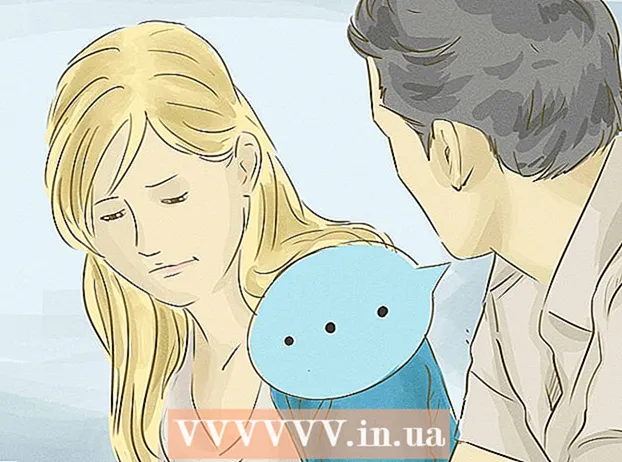Автор:
Randy Alexander
Жаратылган Күнү:
27 Апрель 2021
Жаңыртуу Күнү:
1 Июль 2024

Мазмун
Бул wikiHow сизге сүрөттүн көлөмүн чоңойтууга же кичирейтүүгө үйрөтөт.
Кадамдар
3-ыкманын 1-ыкмасы: Windowsто Paint колдонуу
- Сүрөттүн оң жагын басып, тандаңыз Менен ачуу ... (Менен ачуу...).Бул аракет калкыма менюда.
- Чыкылдатуу Paint. Paint Windowsтун көпчүлүк версияларында сүрөт менен автоматтык түрдө ачылат.
- Өтмөктү чыкылдатыңыз Үй терезенин жогору жагында жайгашкан.
- Чыкылдатуу Өлчөмүн өзгөртүү (Өлчөмүн өзгөртүү). "Өлчөмүн өзгөртүү жана кыйшайтуу" диалог терезеси пайда болот.
- Кутучаны белгилеңиз "Тараптардын катышын сактоо" (Салыштырмалуу пропорцияны кармоо).
- Сүрөт үчүн жаңы өлчөм орнотуңуз. Бул үчүн, биз:
- Параметрди чыкылдатыңыз Пайыздык көрсөткүч (Масштаб), сүрөттүн көлөмүн кичирейтүү максатында, "Тик" же "Горизонталдык" маалыматтык аймактын параметрлерин белгилүү масштабда коюуга болот.
- Чыкылдатуу Пикселдер (Пикселдер) белгилүү бир параметрди "Тик" же "Горизонталдык" маалымат аймагына киргизүү үчүн.
- Сүрөттү чоңойтуу сүрөттүн бузулушуна жана сапатын жоготушуна алып келиши мүмкүн.
- Чыкылдатуу Макул.
- Чыкылдатуу Файл (Файл) меню тилкесинде, андан кийин тандаңыз Төмөнкүдөй сактоо ... (Сакта ...).
- Маалымат аймагына файлдын атын териңиз "Шилтемелер аты:"(Шилтемелер аты).
- Чыкылдатуу Сактоо. Сүрөт сиз көрсөткөн орнотуулар менен сакталат.
- Сүрөттү башка форматта сактоо үчүн чыкылдатыңыз Төмөнкүдөй сактоо ..., андан кийин, менюну чыкылдатыңыз "Түрү катары сактоо:"(Save as ...) жайылып, сүрөт форматтарынын бирин тандаңыз:
- GIF - веб графикага ылайыктуу. Чакан файл.
- BMP - веб графикага ылайыктуу. Кысылган файл.
- JPEG - Вебсайтта сүрөттөрдү дал келтирүү. Кысылган файл.
- PNG - графикага жана чакан веб файлдарга ылайыктуу. Чоңураак файл
- TIFF Сүрөттөрдү түзөтүү жана архивдөө үчүн ылайыктуу. Чоңураак файл.
3-ыкманын 2-ыкмасы: Mac программасында алдын-ала көрүүнү колдонуңуз
- Алдын ала көрүү колдонмосунан сүрөттү ачыңыз. Көк сүрөттөр топтомуна окшогон Алдын ала көрүү сүрөтчөсүн эки жолу чыкылдатып, андан кийин нерсени чыкылдатыңыз Файл меню тилкесинде жана тапшырманы танда Ачуу ... (Ачуу ...) ачылуучу менюда. Диалог терезесиндеги файлды чыкылдатып, чыкылдатыңыз Ачуу.
- Алдын ала көрүү - Mac OS тутумунун көпчүлүк версияларында автоматтык түрдө интеграцияланган Apple эксклюзивдүү сүрөт көрүүчү.
- Чыкылдатуу Куралдар (Куралдар). Бул аракет экрандын жогору жагындагы меню тилкесинде.
- Чыкылдатуу Өлчөмүн тууралоо ... (Өлчөмүн өзгөртүү).
- Сүрөт үчүн жаңы өлчөм орнотуңуз. "Орнотуу" менюсунан жаңы параметр же "Ыңгайлаштырылган" тандаңыз (параметрлердин параметрлери).
- Эгер сиз "Өзгөчөлөштүрүүнү" тандасаңыз, анда "Чечим: талаага" дюйм / см пикселдин саны бар / же маалымат аянттарындагы "Туурасы:" жана "Бийиктиги:" параметрлерин киргизиңиз: "(Токтом).
- Сүрөттү чоңойтуу сүрөттүн бузулушуна жана сапатын жоготушуна алып келиши мүмкүн.
- Чыкылдатуу Макул.
- Чыкылдатуу Файл меню тилкесин, андан кийин тандаңыз Сактоо (Сактоо). Сүрөт сиз көрсөткөн орнотуулар менен сакталат.
- Сүрөттү башка форматта сактоо үчүн чыкылдатыңыз Экспорттоо… (Экспорт катары ...), андан кийин менюну чыкылдатыңыз "Формат:"(Формат) ачылып, сүрөттүн форматын тандаңыз:
- JPEG - Вебсайтта сүрөттөрдү дал келтирүү. Кысылган файл.
- JPEG-2000 - Жогорку сапаттагы, жакшы кысылган. Чакан файл.
- OpenEXR - видео файлдарды кысуу үчүн ылайыктуу.
- PNG - графикага жана чакан веб файлдарга ылайыктуу. Чоңураак файл
- TIFF Сүрөттөрдү түзөтүү жана архивдөө үчүн ылайыктуу. Чоңураак файл.
3-ыкманын 3-ыкмасы: Adobe Photoshop программасын колдонуңуз
- Сүрөт файлын Photoshop программасында ачыңыз. Ал үчүн көк тиркеменин сүрөтчөсүн эки жолу чыкылдатыңыз, анын ичинде "Заб, "чыкылдатыңыз Файл меню тилкесинен жана тандаңыз Ачуу ... ачылуучу менюда. Диалог терезесиндеги файлды чыкылдатып, чыкылдатыңыз Ачуу.
- Чыкылдатуу Сүрөт (Сүрөт) экрандын жогору жагындагы меню тилкесинде.
- Чыкылдатуу Сүрөттүн көлөмү ... (Өлчөмү сүрөт). Диалог кутучасы пайда болот.
- Тандоо Bicubic Sharper (сүрөттү курч кылыңыз), эгер сиз сүрөттүн көлөмүн кичирейтип жатсаңыз.
- Тандоо Bicubic Smoother (сүрөттү жылмакай кылуу), эгер сиз сүрөттүн көлөмүн көбөйтүп жатсаңыз.
- Сүрөт үчүн өлчөм киргизиңиз. Параметрлерди "Туурасы:" жана "Бийиктиги:" талааларына киргизиңиз (башка орнотуулар автоматтык түрдө жөнгө салынат). Ошондой эле, "Документтин Өлчөмү:" бөлүмүнүн "Чечим:" аймагындагы дюйм / см пикселдин санын өзгөртө аласыз.
- Сүрөттү чоңойтуу сүрөттүн бузулушуна жана сапатын жоготушуна алып келиши мүмкүн.
- Эгер сиз сүрөттүн баштапкы катышын сактоону каалабасаңыз, анда диалог терезесинин төмөн жагындагы "Пропорцияларды чектөө" сабын алып салыңыз.
- Чыкылдатуу Макул.
- Чыкылдатуу Файл меню тилкесинен, андан кийин тандаңыз Төмөнкүдөй сактоо ....
- Маалымат аймагына сүрөттүн атын киргизиңиз "Төмөнкүдөй сактоо:’.
- Менюдан сүрөт форматын тандаңыз "Формат:"ылдый түш. Демейки формат Photoshop программасына мүнөздүү. Башка форматтарга төмөнкүлөр кирет:
- GIF - веб графикага ылайыктуу. Чакан файл.
- BMP - веб графикага ылайыктуу. Кысылган файл.
- PNG - графикага жана чакан веб файлдарга ылайыктуу. Чоңураак файл
- JPEG - Вебсайтта сүрөттөрдү дал келтирүү. Кысылган файл.
- TIFF Сүрөттөрдү түзөтүү жана архивдөө үчүн ылайыктуу. Чоңураак файл.
- EPS - полиграфия өнөр жайы үчүн ылайыктуу. Чоңураак файл.
- Чыкылдатуу Сактоо. Сүрөт сиз көрсөткөн өлчөм менен сакталат. жарнама